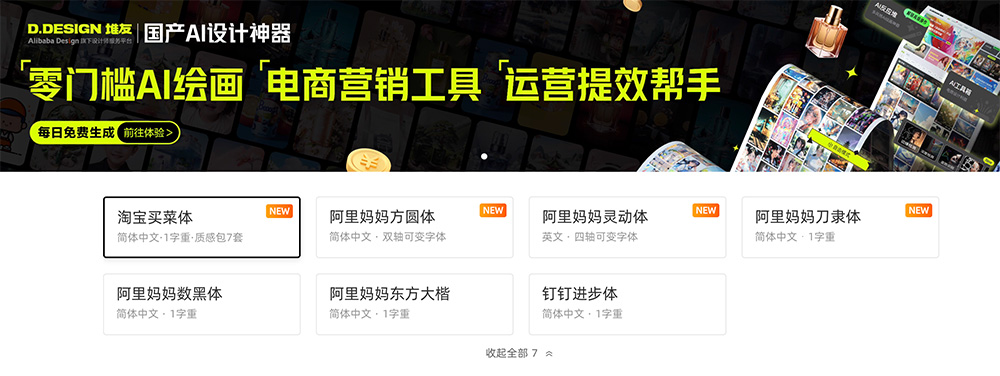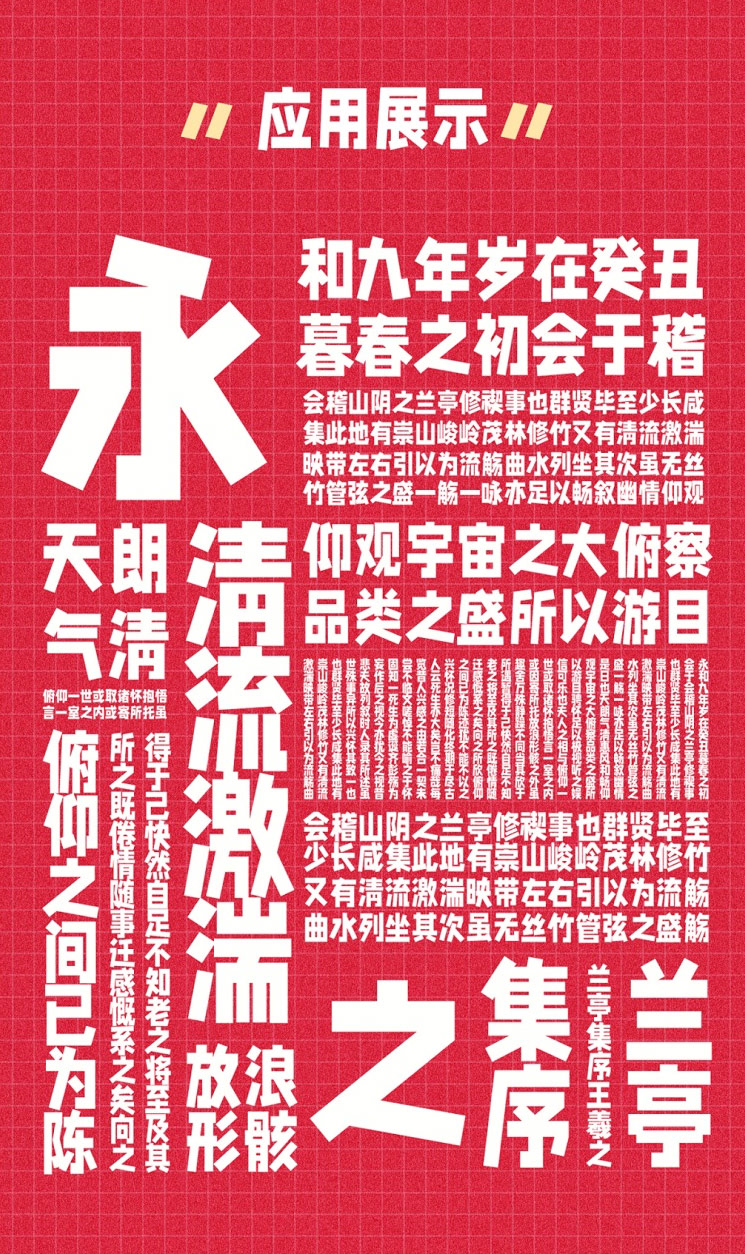方案一:运用Tab键实现对齐操作
1、在Word文档的目录上方,点击【开始】选项卡并进入【段落】设置区域,点击小三角图标打开段落设置对话框。
2、在弹出的段落设置窗口中选择【制表位】选项,进一步调整制表位参数。在制表位对话框内,设定一个适合的位置,并将对齐方式设为【右对齐】,然后在对齐字符栏输入目录后的点状符号。
3、点击【设置】和【确定】按钮保存该制表位设置。随后,在实际目录文本中全选所有目录项,按下键盘上的【Tab】键,即可看到目录文本自动与我们预先设定的制表位精确对齐。
方案二:通过样式功能进行精准对齐
1、在Word文档中,首先选中所有的目录文本,并将其应用至自定义的新样式,例如命名为“目录项”。
2、在【开始】选项卡中找到并点击【样式】,从下拉菜单中选择【样式管理器】。
3、在样式管理器对话框中,选定已创建的“目录项”样式并点击【修改】,以进入“修改样式”对话框。
4、在“修改样式”对话框界面中,点击左下角的“格式”按钮,选取“制表位”选项进行详细设置。此处的制表位参数应与方案一中的相同,确保目录后的小点能够对齐。
5、完成制表位设置后,依次点击【确定】关闭各个对话框。最后回到【样式】菜单,选择更新样式,确认应用到全部目录文本,这样目录后的点状符号即可实现整齐划一的对齐效果。
相关阅读文章
上面是“Word中手动目录制作时如何精确对齐各级标题后的点状符号?”的全面内容,想了解更多关于 IT知识 内容,请继续关注web建站教程。
当前网址:https://ipkd.cn/webs_15732.html
workflows工作流
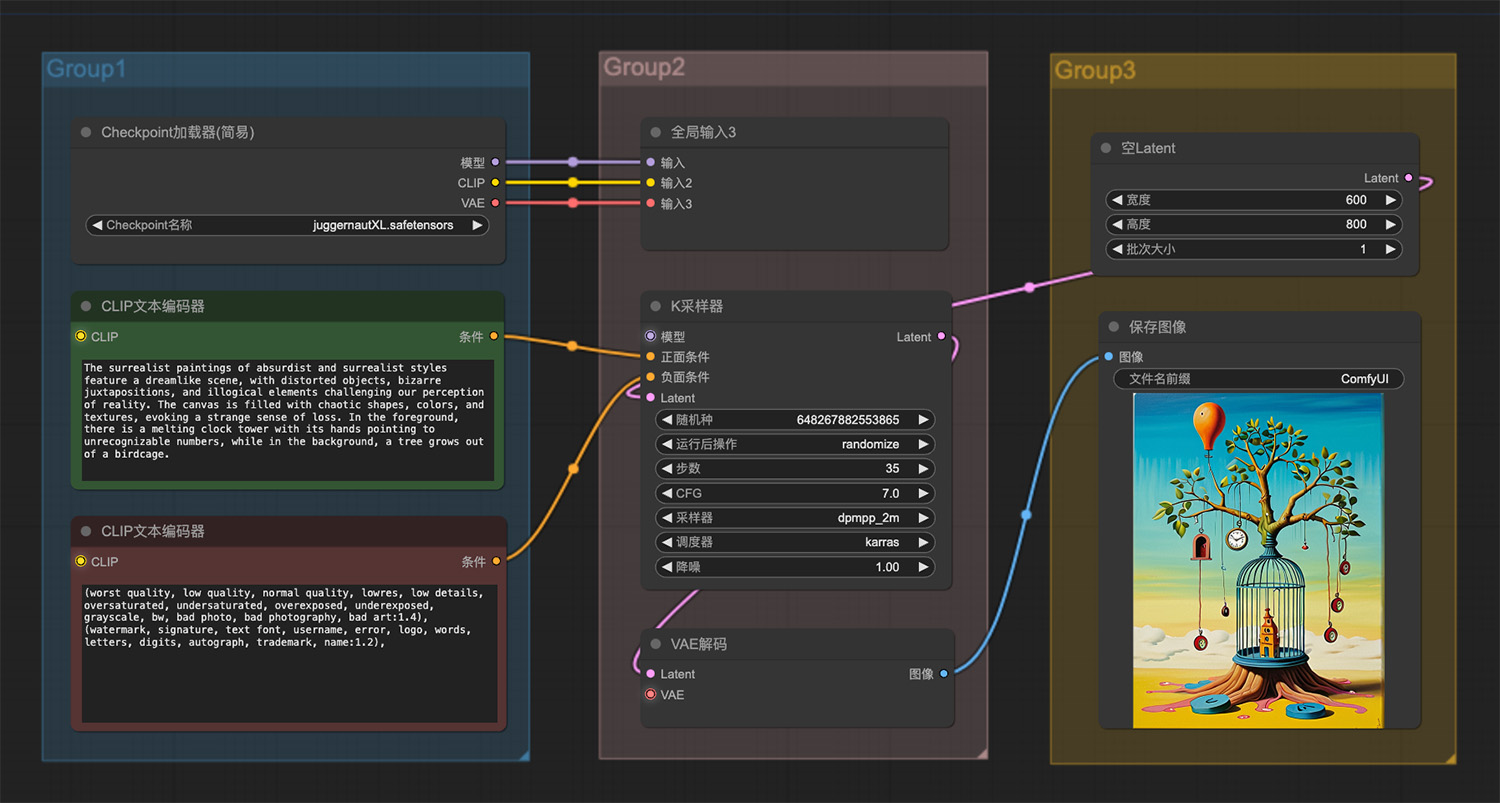 一棵树从鸟笼里长出来的梦幻般场景
一棵树从鸟笼里长出来的梦幻般场景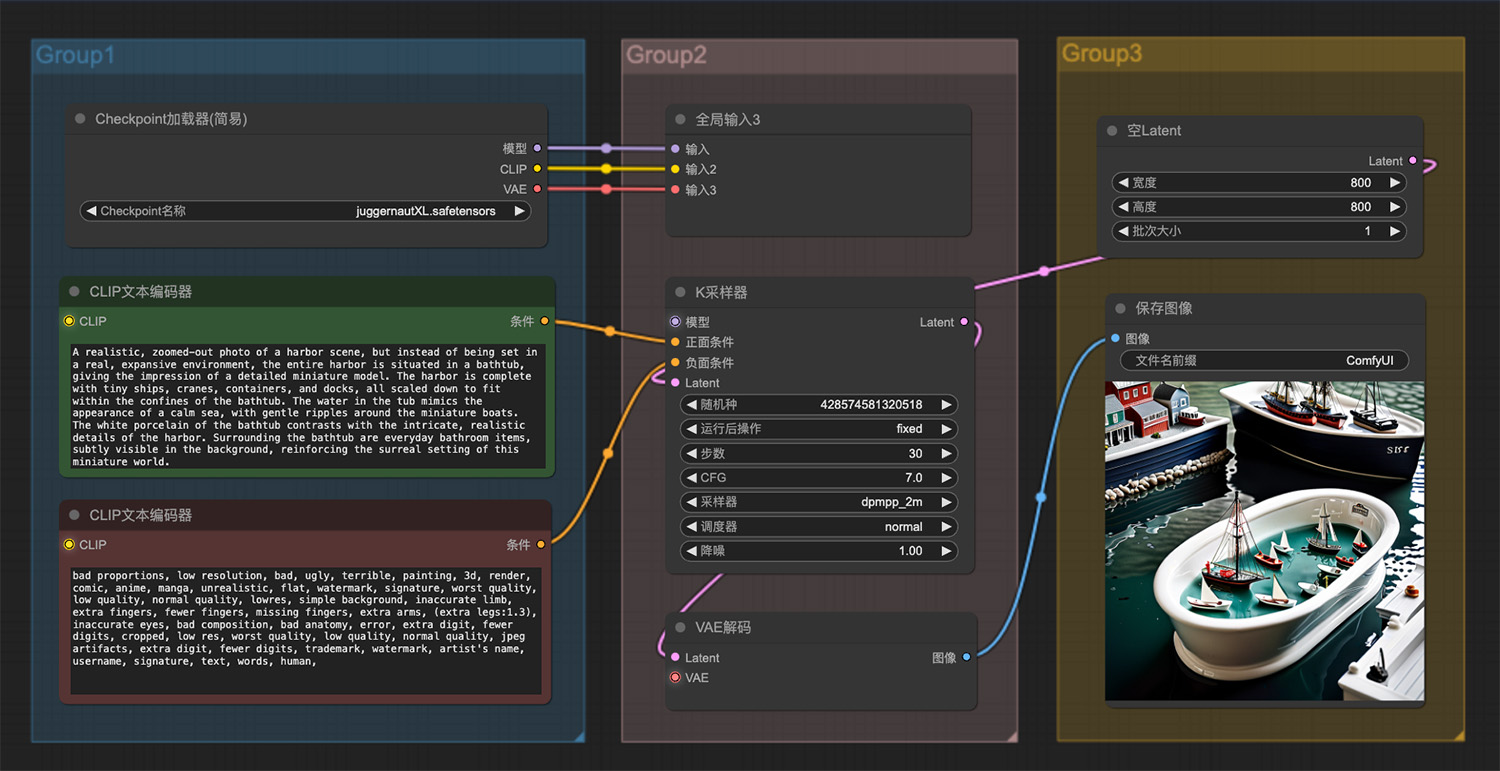 一个港口配备了小型船只、起重机、集装箱和码头
一个港口配备了小型船只、起重机、集装箱和码头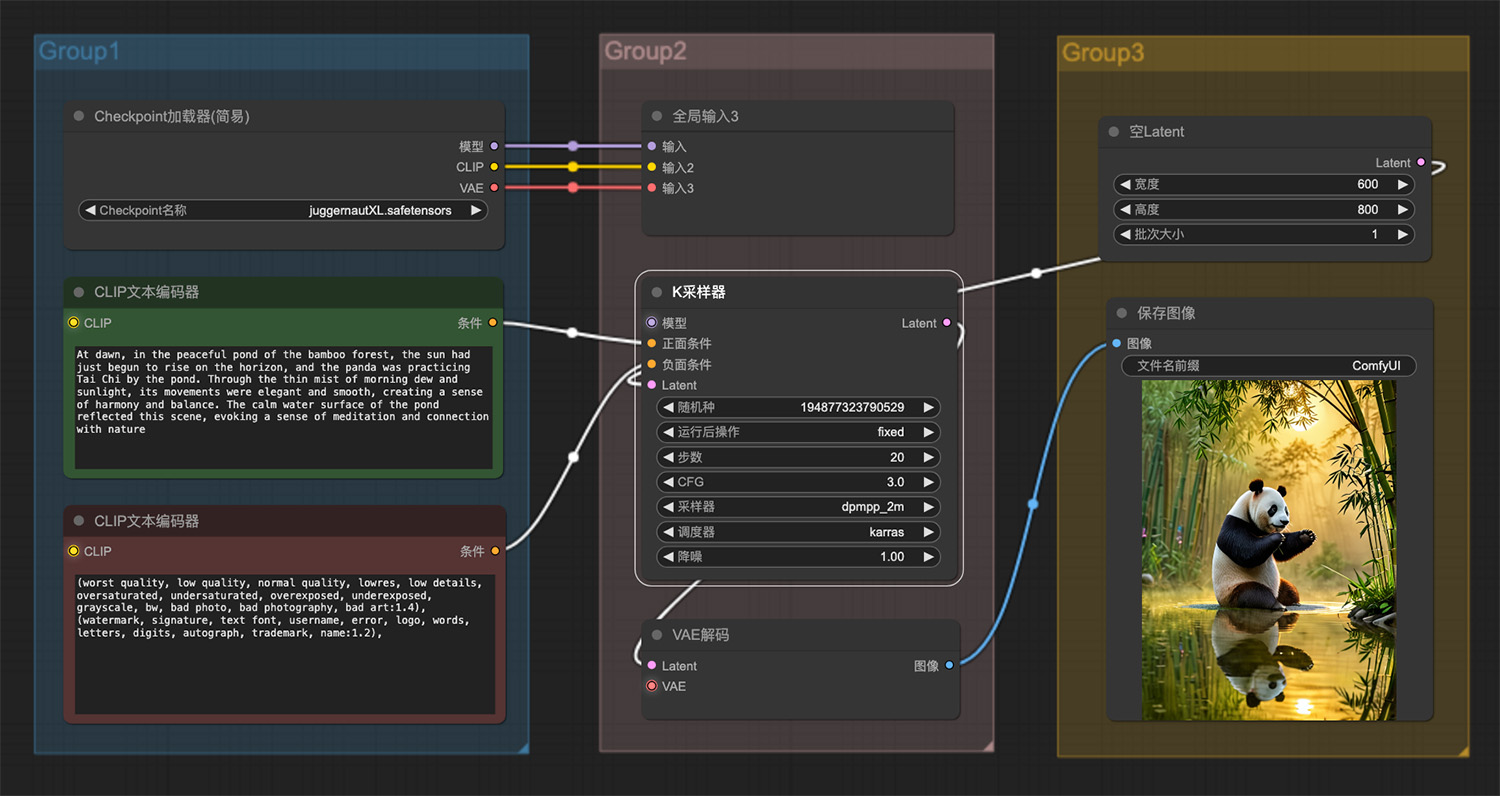 池塘边的大熊猫ComfyUI工作流
池塘边的大熊猫ComfyUI工作流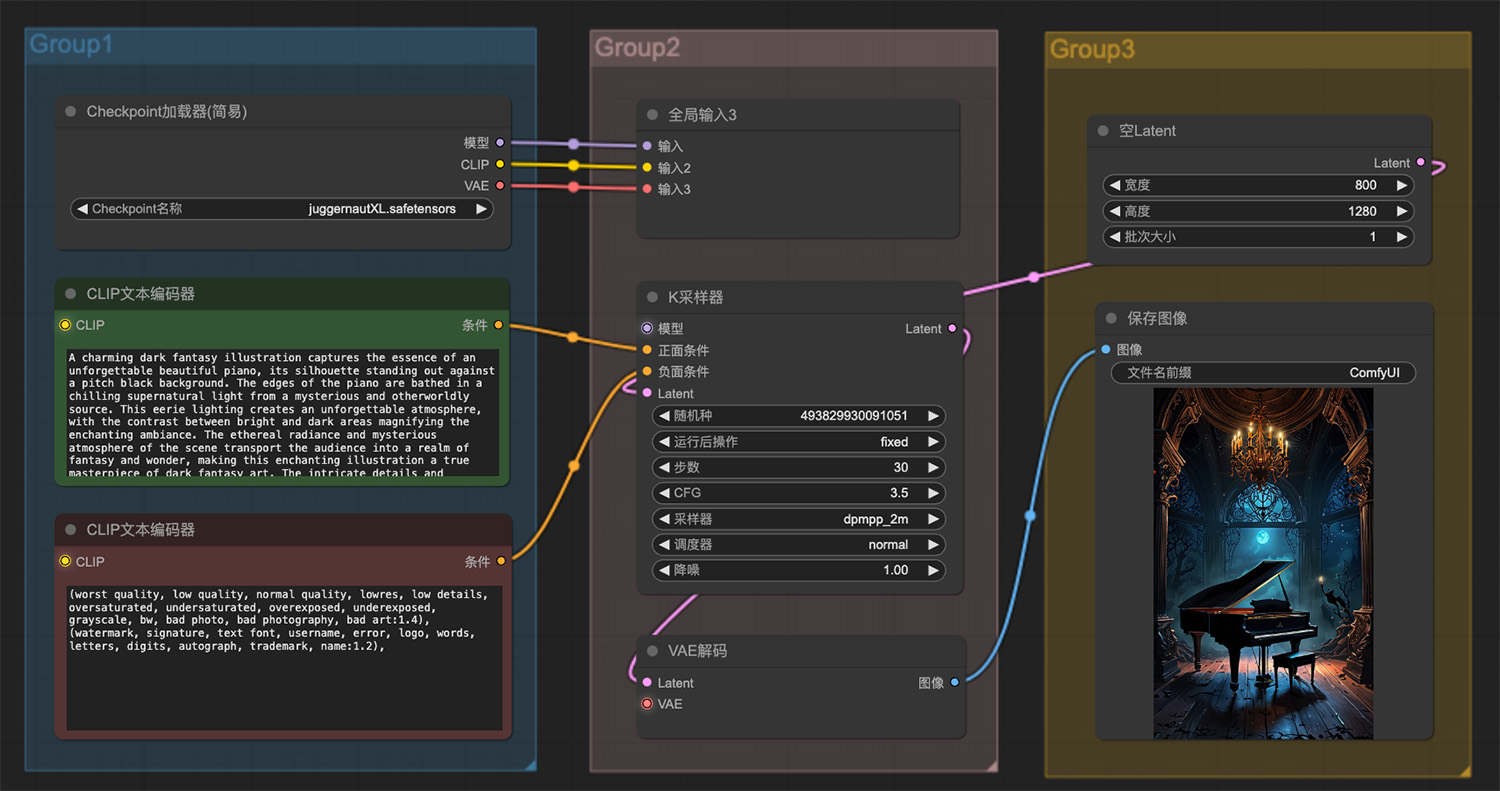 一架令人难忘的美丽钢琴ComfyUI工作流
一架令人难忘的美丽钢琴ComfyUI工作流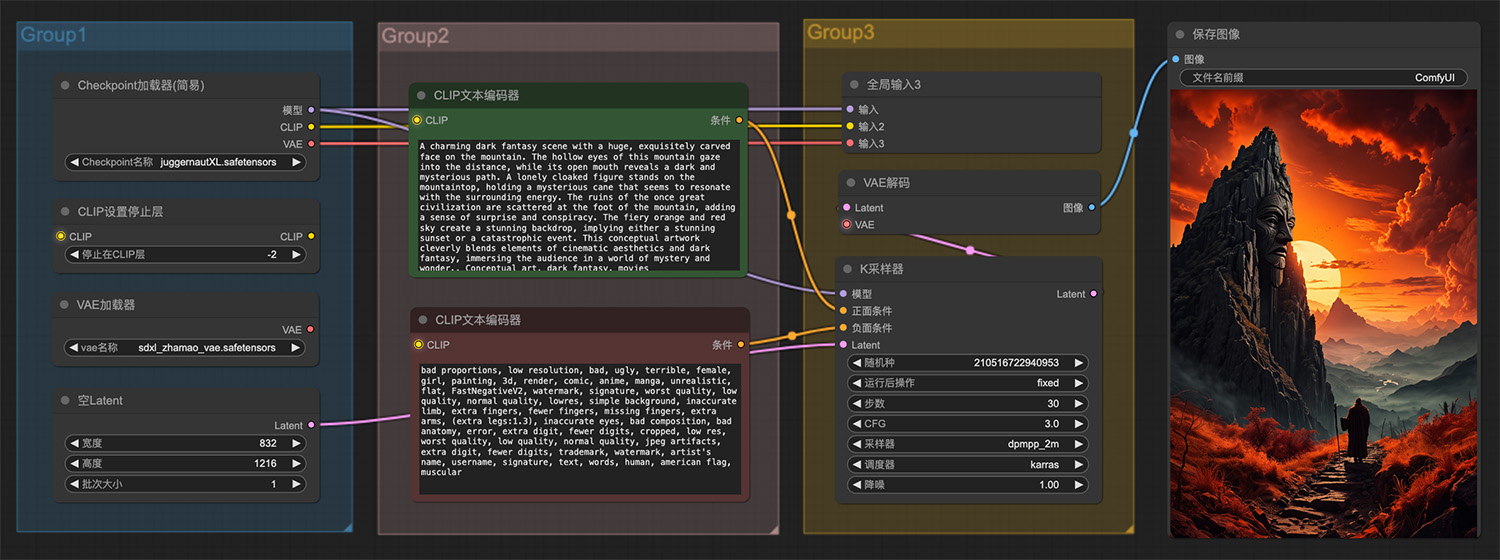 一个孤独的斗篷人物站在一座巨大的雕塑旁
一个孤独的斗篷人物站在一座巨大的雕塑旁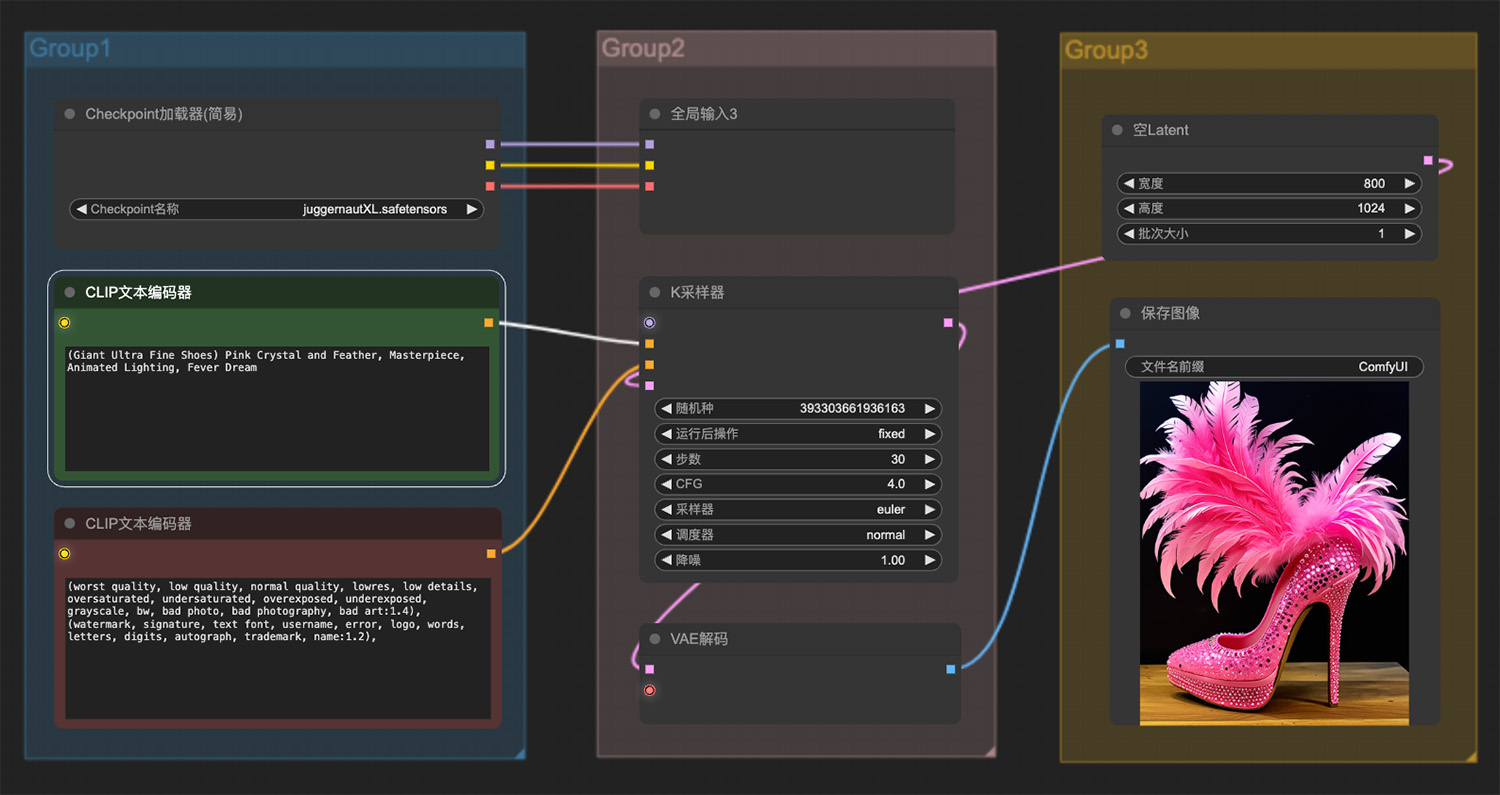 一只由粉色水晶与羽毛组成的巨型高跟鞋
一只由粉色水晶与羽毛组成的巨型高跟鞋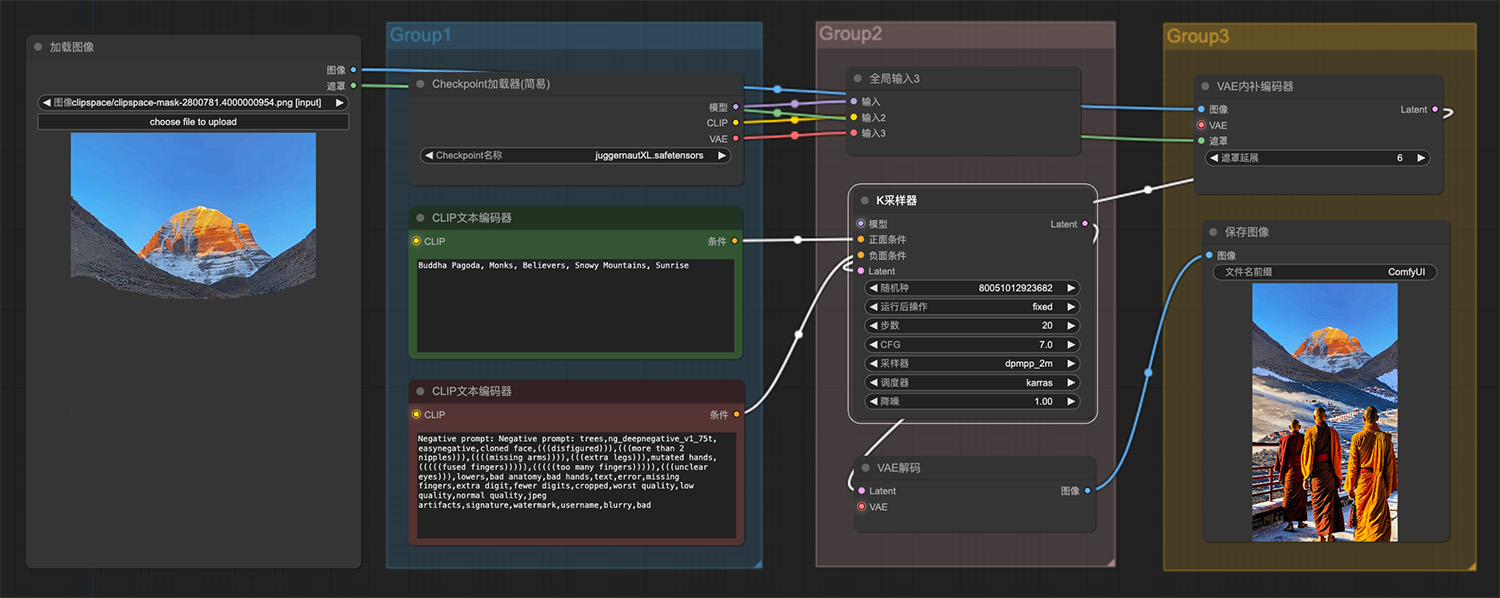 图生图局部重绘ComfyUI工作流
图生图局部重绘ComfyUI工作流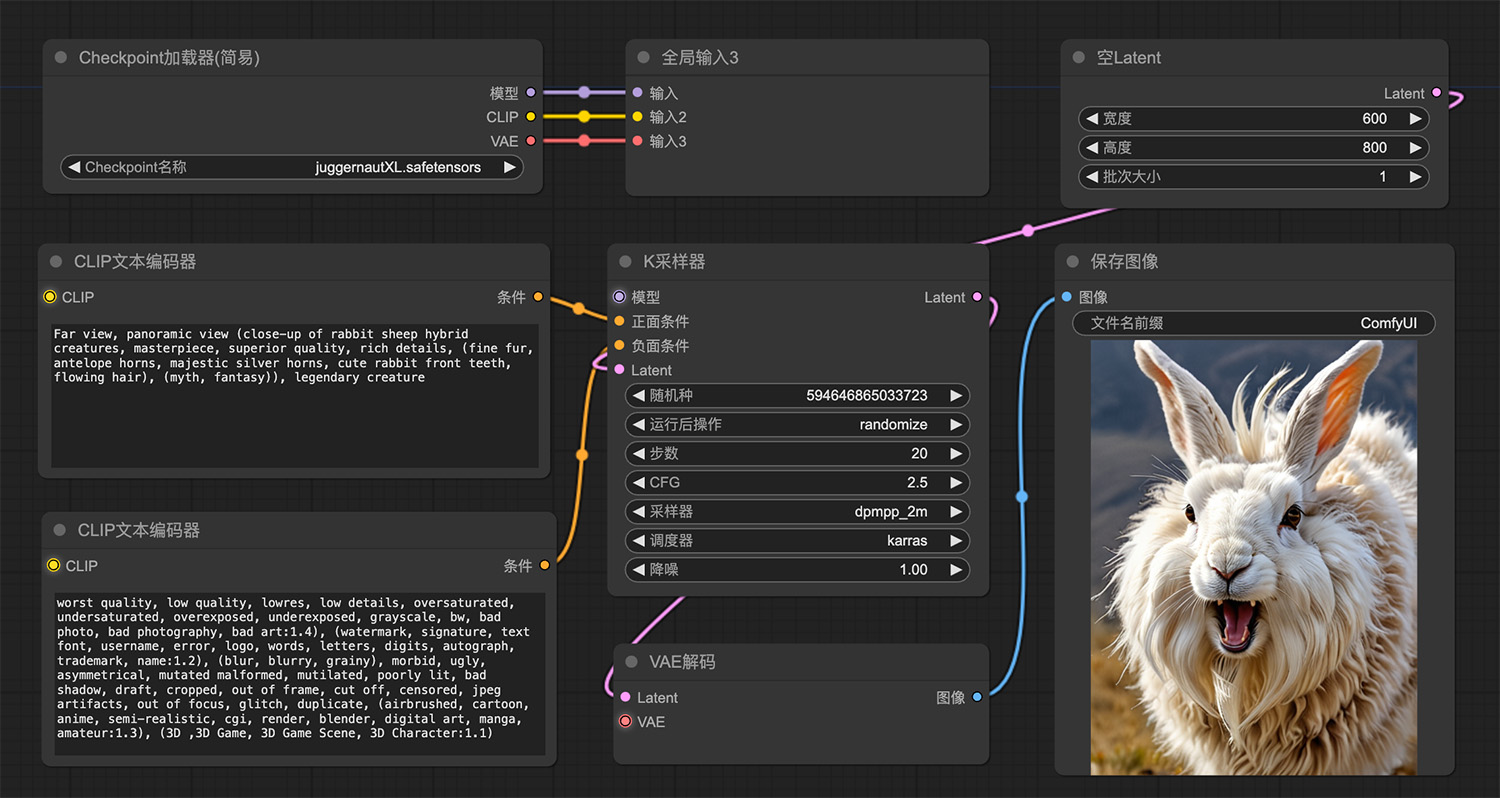 羚羊安上小白兔的门牙ComfyUI工作流
羚羊安上小白兔的门牙ComfyUI工作流
猜你喜欢
声明:本站提供的所有资源部分来自互联网,如果有侵犯您的版权或其他权益,请发送到邮箱:admin@ipkd.cn,我们会在看到邮件的第一时间内为您处理!

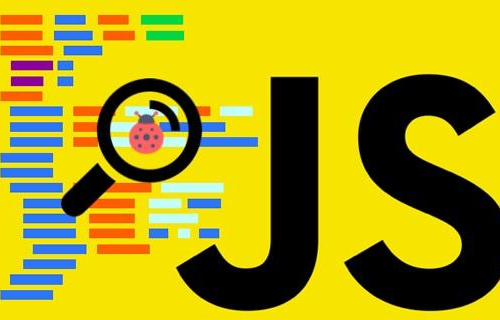 RTvue 低代码开发平台
RTvue 低代码开发平台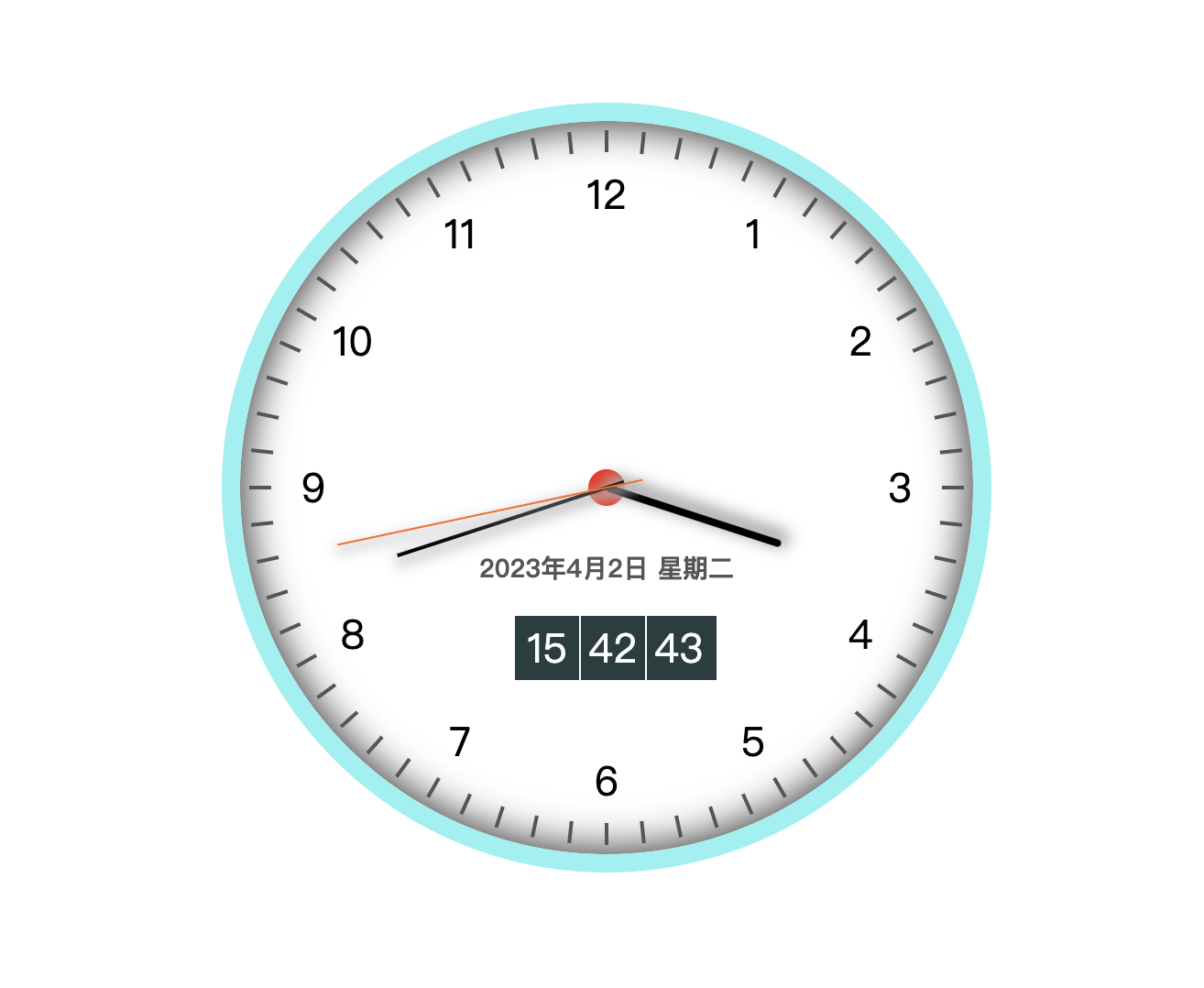 jquery做一个漂亮挂墙动态时钟
jquery做一个漂亮挂墙动态时钟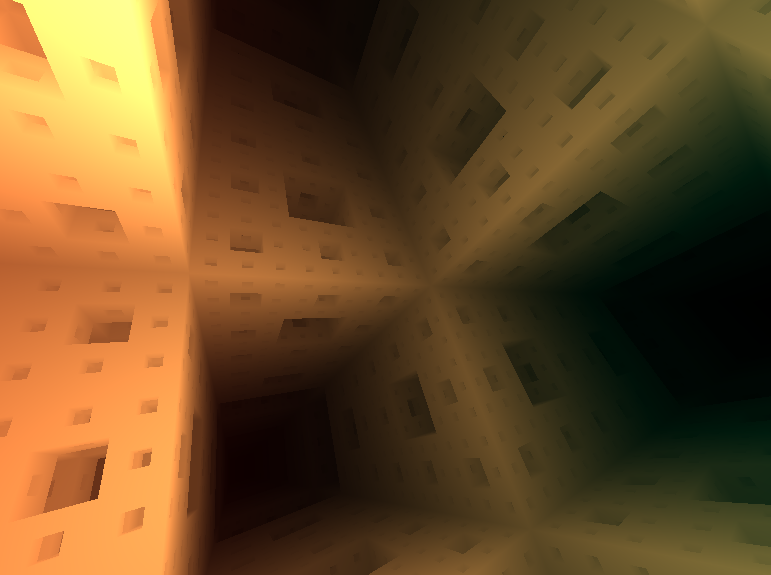 3d空间行走效果
3d空间行走效果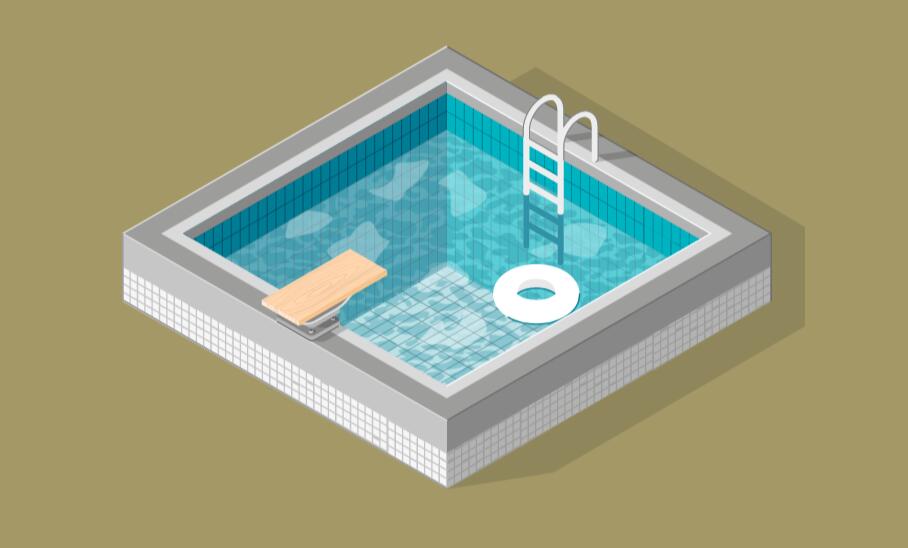 用svg画出游泳池动画效果
用svg画出游泳池动画效果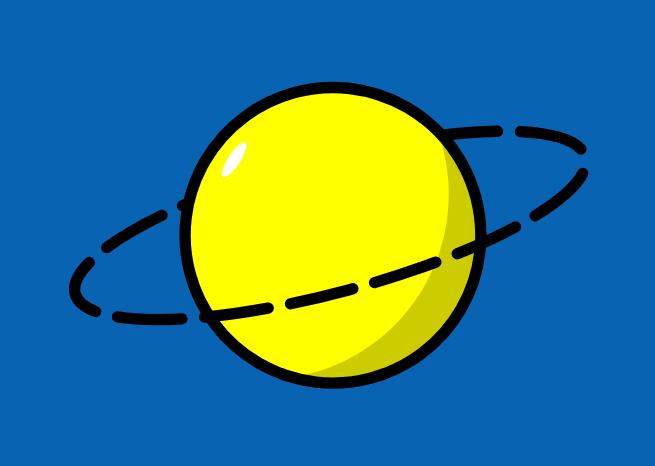 css3实现星球旋转
css3实现星球旋转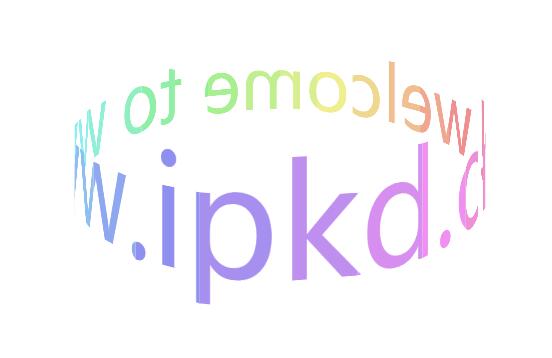 3d文字360度旋转
3d文字360度旋转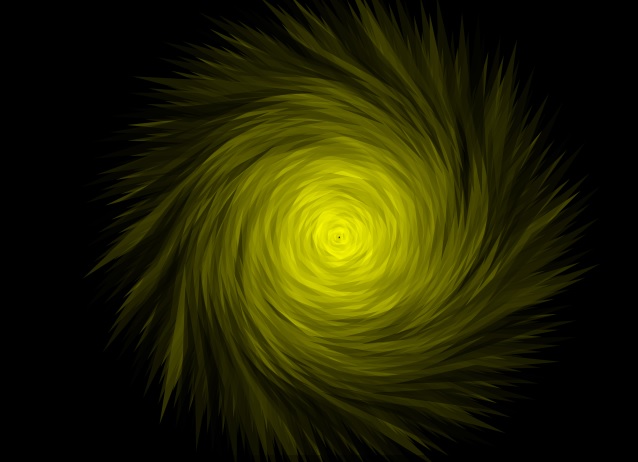 canvas黑洞漩涡(canvas+js)
canvas黑洞漩涡(canvas+js)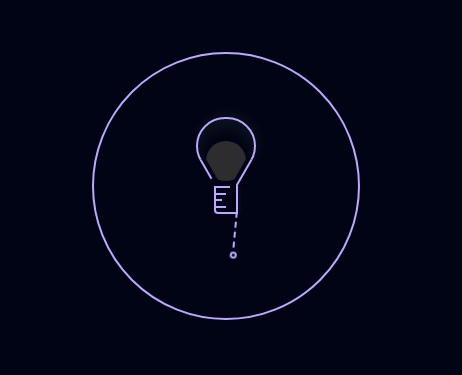 js+css3做一个灯泡开灯关灯效果
js+css3做一个灯泡开灯关灯效果